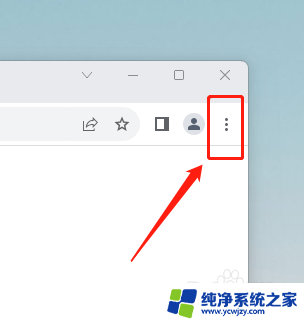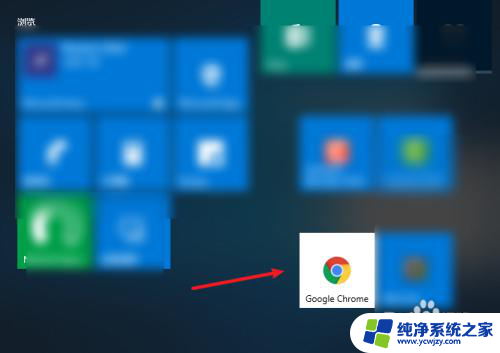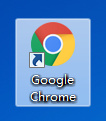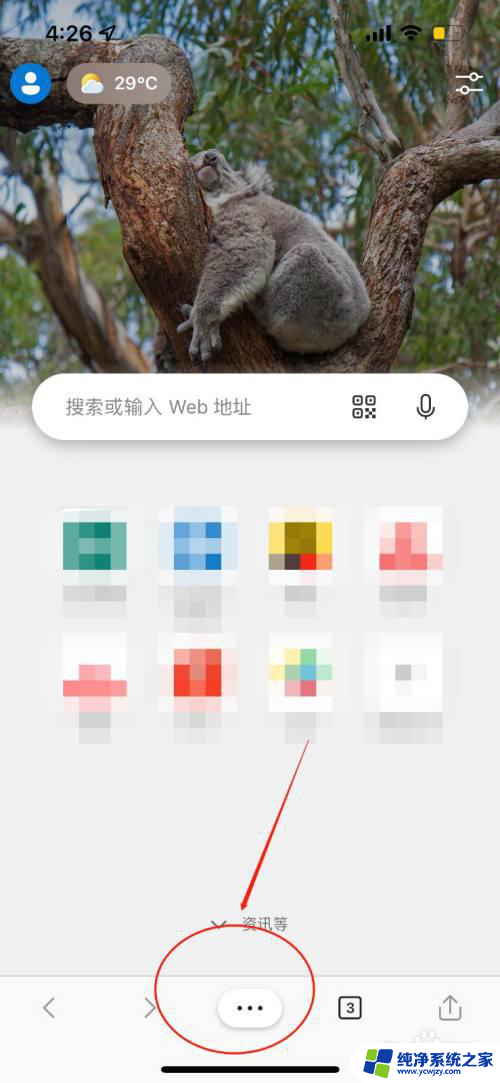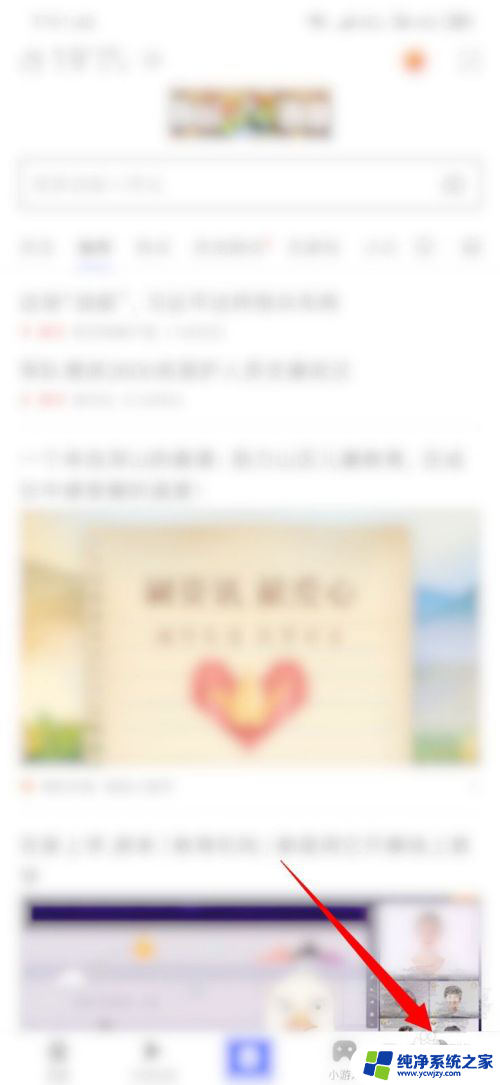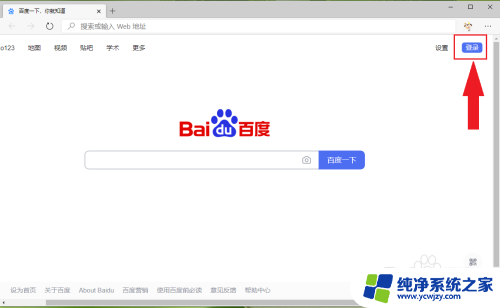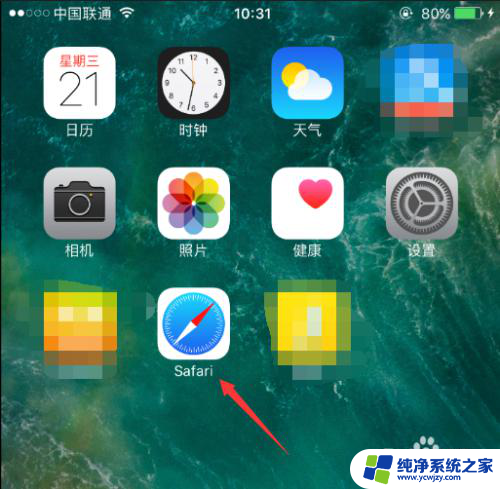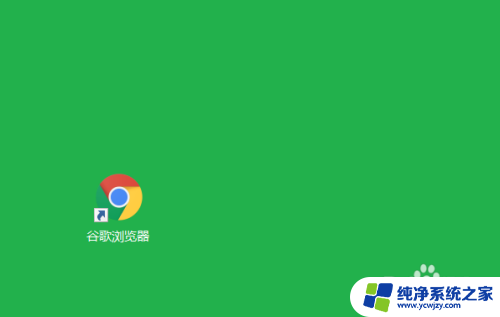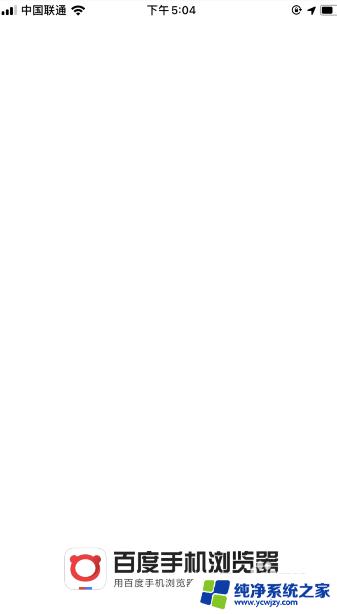谷歌浏览器怎么开无痕 Chrome浏览器如何打开无痕模式
谷歌浏览器是一款广受欢迎的网络浏览器,在我们日常的网络浏览中发挥着重要作用,而在使用谷歌浏览器时,我们常常会遇到一些需要保护隐私的情况。为了满足用户的个人需求,谷歌浏览器提供了无痕模式,使用户可以在浏览网页时不留下任何痕迹。如何打开谷歌浏览器的无痕模式呢?在本文中我们将详细介绍如何开启谷歌浏览器的无痕模式,以帮助用户更好地保护个人隐私。
操作方法:
1.这里是用谷歌浏览器操作演示的 。其他浏览器的方法,略有不同,需要具体问题具体分析。
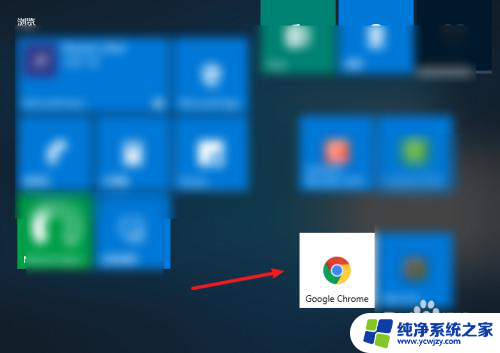
2.浏览器起投成功之后,找到界面右上角的小三点。
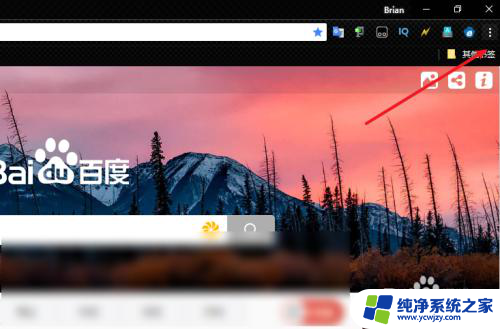
3.在弹出的界面当中呢,找到第三个。新建无痕窗口。
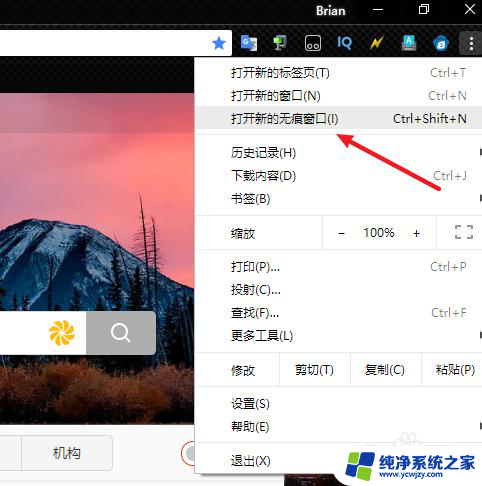
4.瞬间会在原始网页的基础上新弹出一个窗口,这就是谷歌浏览器的隐私模式。在当前网页不会保存浏览记录也不会生成表单数据。不会将cooki和历史记录自动保存作为推荐凭据。
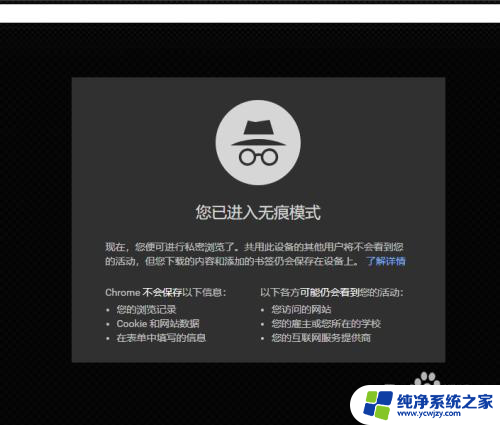
5.除此以外,已经填写的表单信息在隐私模式下不会显示。比如说登录的账号在演示模式下是未登录状态。
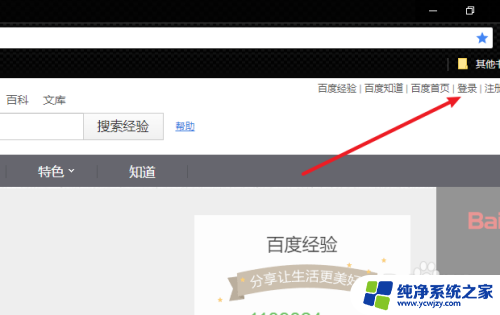
6.不会保存这个历史记录,这点需要注意。是在原始的窗口下,在隐私模式窗口下是打开历史记录时会显示原始历史记录不会更新。
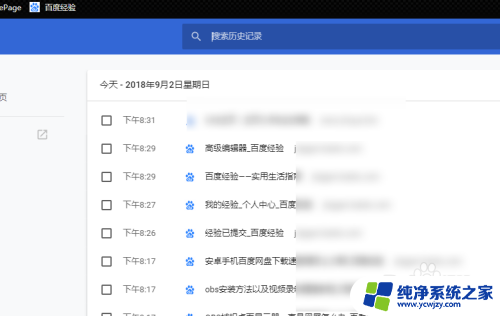
7.如果你经常使用这种模式的话,建议你直接使用这个快捷键Ctrl+Shiht+N。操作很方便。
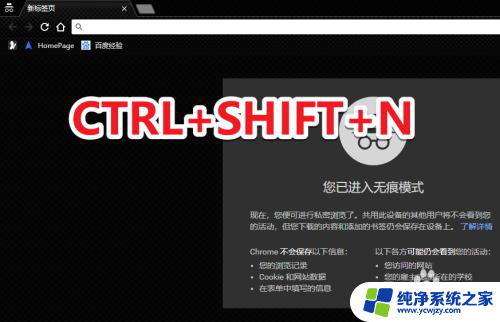
以上就是如何使用谷歌浏览器的无痕模式的全部内容,如果您还有不清楚的地方,可以参考一下小编提供的步骤进行操作,希望这对大家有所帮助。